-
二、配置项目
-
三、功能编写
-
- ① 权限请求
-
② 页面初始化
-
③ 初始化语音合成对象
-
④ 参数设置
-
⑤ 语音合成监听
-
⑥ 点击按钮触发
-
⑦ 设置发音人
-
⑧ 设置语速、音量、音调
-
四、源码
-
尾声
===============================================================
语音合成、语音播报下面进入正题吧。
===============================================================
首先打开讯飞开放平台,然后注册登录上去,之后找到我的应用,你可以看到这里有一个XFASRDemo,这是我之前写语音识别时创建的,为了区分开,所以我这里重新创建一个项目。

填写相关信息,然后点击提交。

创建好点击这个XFTTSDemo-LLW

切换到这个语音合成(流式),然后你可以看到右边的500是每日的调用量,用于测试学习是足够的,另外如果使用SDK对接的话,则只需要APPID即可。

然后在这个页面向下滚动,你会看到SDK的下载。

下载到本地,解压后如下:

这里重点就是这个libs文件夹中的内容了。现在准备工作就都做的差不多了,下面创建AS项目。
打开Android Studio 创建一个名为XFTTSDemo的项目。

下面该放入这个讯飞的SDK了,将项目切换为Project,然后展开你会看到这个空的libs文件夹。

然后你把刚才解压后的libs中的文件复制到项目中的libs下。

此时这个Msc.jar还是不可用的,下面鼠标右键点击它。

点击Add As Library…

点击OK,此时你可以看到它可以展开了,就说明你的app模块中已经添加了这个jar的依赖了。

然后复制这个assets文件夹到项目中

粘贴到main下面,如下图所示

刚才配置了项目资源文件和SDK文件。下面还需要配置一下,首先打开app的build.gradle。
//资源设置
sourceSets {
main {
jniLibs.srcDirs = [‘libs’]
}
}

然后点击右上角的Sync Now,现在你的so文件就生效了。
那么下面进入AndroidManifest.xml中配置权限。
在com.llw.xfttsdemo包下新建一个MyApplication类。
package com.llw.xfttsdemo;
import android.app.Application;
import com.iflytek.cloud.SpeechConstant;
import com.iflytek.cloud.SpeechUtility;
public class MyApplication extends Application {
@Override
public void onCreate() {
SpeechUtility.createUtility(MyApplication.this, SpeechConstant.APPID +“=6010d1cf”);
super.onCreate();
}
}
然后在AndroidManifest.xml中配置

合成语音可以选择保存文件到本地,因此需要读写文件权限。刚才在AndroidManifest.xml中配置静态权限,而在Android6.0以后危险的权限需要动态申请,需要用户授权才可以使用。
① 权限请求
/**
- 请求权限
*/
private void requestPermissions() {
try {
//Android6.0及以上版本
if (Build.VERSION.SDK_INT >= Build.VERSION_CODES.M) {
int permission = ActivityCompat.checkSelfPermission(this,
Manifest.permission.WRITE_EXTERNAL_STORAGE);
if (permission != PackageManager.PERMISSION_GRANTED) {
ActivityCompat.requestPermissions(this, new String[]
{Manifest.permission.WRITE_EXTERNAL_STORAGE,
Manifest.permission.WRITE_SETTINGS,
Manifest.permission.READ_EXTERNAL_STORAGE}, 0x0010);
}
}
} catch (Exception e) {
e.printStackTrace();
}
}
然后返回
/**
- 权限请求返回结果
*/
@Override
public void onRequestPermissionsResult(int requestCode, String[] permissions, int[] grantResults) {
super.onRequestPermissionsResult(requestCode, permissions, grantResults);
}
在onCreate中调用requestPermissions()方法。
② 页面初始化
修改activity_main.xml
<?xml version="1.0" encoding="utf-8"?><LinearLayout xmlns:android=“http://schemas.android.com/apk/res/android”
xmlns:app=“http://schemas.android.com/apk/res-auto”
xmlns:tools=“http://schemas.android.com/tools”
android:layout_width=“match_parent”
android:layout_height=“match_parent”
android:orientation=“vertical”
tools:context=“.MainActivity”>
<EditText
android:id=“@+id/et_text”
android:gravity=“top|left”
android:layout_width=“match_parent”
android:layout_height=“wrap_content”/>
<Button
android:id=“@+id/btn_play”
android:text=“开始合成”
android:layout_width=“match_parent”
android:layout_height=“wrap_content”/>
<Button
android:id=“@+id/btn_cancel”
android:text=“取消”
android:layout_width=“match_parent”
android:layout_height=“wrap_content”/>
<Button
android:id=“@+id/btn_pause”
android:text=“暂停播放”
android:layout_width=“match_parent”
android:layout_height=“wrap_content”/>
<Button
android:id=“@+id/btn_resume”
android:text=“继续播放”
android:layout_width=“match_parent”
android:layout_height=“wrap_content”/>
然后进入到MainActivity,
//输入框
private EditText etText;
新增一个initView方法。
/**
- 初始化页面
*/
private void initView() {
etText = findViewById(R.id.et_text);
findViewById(R.id.btn_play).setOnClickListener(this);
findViewById(R.id.btn_cancel).setOnClickListener(this);
findViewById(R.id.btn_pause).setOnClickListener(this);
findViewById(R.id.btn_resume).setOnClickListener(this);
}
实现View.OnClickListener

然后重写onClick
/**
-
页面点击事件
-
@param v 控件
*/
@Override
public void onClick(View v) {
switch (v.getId()) {
case R.id.btn_play://开始合成
break;
case R.id.btn_cancel://取消合成
break;
case R.id.btn_pause://暂停播放
break;
case R.id.btn_resume://继续播放
break;
default:
break;
}
}
然后在onCreate中调用initView()方法。
③ 初始化语音合成对象
// 语音合成对象
private SpeechSynthesizer mTts;
新增一个初始化语音合成对象的监听。
/**
- 初始化监听。
*/
private InitListener mTtsInitListener = new InitListener() {
@Override
public void onInit(int code) {
Log.i(TAG, "InitListener init() code = " + code);
if (code != ErrorCode.SUCCESS) {
showTip(“初始化失败,错误码:” + code);
} else {
showTip(“初始化成功”);
}
}
};
再增加一个showTip方法
/**
-
Toast提示
-
@param msg
*/
private void showTip(String msg) {
Toast.makeText(this, msg, Toast.LENGTH_SHORT).show();
}
然后在onCreate中写入如下代码
// 初始化合成对象
mTts = SpeechSynthesizer.createSynthesizer(this, mTtsInitListener);

在onClick中,点击按钮之前先判断一下是否不为空,避免程序空指针崩溃。
if (mTts == null) {
this.showTip(“创建对象失败,请确认 libmsc.so 放置正确,且有调用 createUtility 进行初始化”);
return;
}

④ 参数设置
设置发音人和引擎类型
// 默认发音人
private String voicer = “xiaoyan”;
// 引擎类型
private String mEngineType = SpeechConstant.TYPE_CLOUD;
然后新增一个setParam()方法
/**
-
参数设置
-
@return
*/
private void setParam() {
// 清空参数
mTts.setParameter(SpeechConstant.PARAMS, null);
// 根据合成引擎设置相应参数
if (mEngineType.equals(SpeechConstant.TYPE_CLOUD)) {
mTts.setParameter(SpeechConstant.ENGINE_TYPE, SpeechConstant.TYPE_CLOUD);
//支持实时音频返回,仅在synthesizeToUri条件下支持
mTts.setParameter(SpeechConstant.TTS_DATA_NOTIFY, “1”);
// 设置在线合成发音人
mTts.setParameter(SpeechConstant.VOICE_NAME, voicer);
} else {
mTts.setParameter(SpeechConstant.ENGINE_TYPE, SpeechConstant.TYPE_LOCAL);
mTts.setParameter(SpeechConstant.VOICE_NAME, “”);
}
// 设置播放合成音频打断音乐播放,默认为true
mTts.setParameter(SpeechConstant.KEY_REQUEST_FOCUS, “false”);
// 设置音频保存路径,保存音频格式支持pcm、wav
mTts.setParameter(SpeechConstant.AUDIO_FORMAT, “pcm”);
mTts.setParameter(SpeechConstant.TTS_AUDIO_PATH, getExternalFilesDir(null) + “/msc/tts.pcm”);
}
⑤ 语音合成监听
语音合成是需要设置资源的,如下所以,可以设置一个默认的,当然了布局中有一个输入框,在你不输入的时候就使用这个默认值。
//播放的文字
String text = “富强、明主、文明、和谐、自由、平等、公正、法制、爱国、敬业、诚信、友善。”;
然后创建一个语音合成的监听
/**
- 合成回调监听。
*/
private SynthesizerListener mTtsListener = new SynthesizerListener() {
//开始播放
@Override
public void onSpeakBegin() {
}
//暂停播放
@Override
public void onSpeakPaused() {
}
//继续播放
@Override
public void onSpeakResumed() {
}
//合成进度
@Override
public void onBufferProgress(int percent, int beginPos, int endPos, String info) {
}
//播放进度
@Override
public void onSpeakProgress(int percent, int beginPos, int endPos) {
}
//播放完成
@Override
public void onCompleted(SpeechError error) {
}
//事件
@Override
public void onEvent(int eventType, int arg1, int arg2, Bundle obj) {
}
};
这里重写了七个方法,下面一个一个来。
首先是onSpeakBegin,里面就打印一句话就可以了。
//开始播放
@Override
public void onSpeakBegin() {
Log.i(TAG, “开始播放”);
}
onSpeakPaused
//暂停播放
@Override
public void onSpeakPaused() {
Log.i(TAG, “暂停播放”);
}
onSpeakResumed
//继续播放
@Override
public void onSpeakResumed() {
Log.i(TAG, “继续播放”);
}
onBufferProgress
//合成进度
@Override
public void onBufferProgress(int percent, int beginPos, int endPos, String info) {
Log.i(TAG, “合成进度:” + percent + “%”);
}
onSpeakProgress,这个方法可以去设置播放的语句的样式。
//播放进度
@Override
public void onSpeakProgress(int percent, int beginPos, int endPos) {
// 播放进度
Log.i(TAG, “播放进度:” + percent + “%”);
SpannableStringBuilder style = new SpannableStringBuilder(text);
style.setSpan(new BackgroundColorSpan(Color.RED), beginPos, endPos, Spannable.SPAN_EXCLUSIVE_EXCLUSIVE);
etText.setText(style);
}
然后在当前Activity中再增加三个变量
private Vector<byte[]> container = new Vector<>();
//内存文件
MemoryFile memoryFile;
//总大小
public volatile long mTotalSize = 0;
onCompleted
//播放完成
@Override
public void onCompleted(SpeechError error) {
if (error == null) {
Log.i(TAG, “播放完成,” + container.size());
DebugLog.LogD(“播放完成,” + container.size());
for (int i = 0; i < container.size(); i++) {
//写入文件
writeToFile(container.get(i));
}
//保存文件
FileUtil.saveFile(memoryFile, mTotalSize, getExternalFilesDir(null) + “/1.pcm”);
} else {
//异常信息
showTip(error.getPlainDescription(true));
}
}
播放完成之后写入文件
/**
- 写入文件
*/
private void writeToFile(byte[] data) {
if (data == null || data.length == 0) {
return;
}
try {
if (memoryFile == null) {
Log.i(TAG, “memoryFile is null”);
String mFilepath = getExternalFilesDir(null) + “/1.pcm”;
memoryFile = new MemoryFile(mFilepath, 1920000);
memoryFile.allowPurging(false);
}
memoryFile.writeBytes(data, 0, (int) mTotalSize, data.length);
mTotalSize += data.length;
} catch (Exception e) {
e.printStackTrace();
}
}
onEvent,这个方法主要是用于给讯飞的技术支持人员发送消息。
//事件
@Override
public void onEvent(int eventType, int arg1, int arg2, Bundle obj) {
// 以下代码用于获取与云端的会话id,当业务出错时将会话id提供给技术支持人员,可用于查询会话日志,定位出错原因
// 若使用本地能力,会话id为null
if (SpeechEvent.EVENT_SESSION_ID == eventType) {
String sid = obj.getString(SpeechEvent.KEY_EVENT_SESSION_ID);
Log.i(TAG, “session id =” + sid);
}
//当设置SpeechConstant.TTS_DATA_NOTIFY为1时,抛出buf数据
if (SpeechEvent.EVENT_TTS_BUFFER == eventType) {
byte[] buf = obj.getByteArray(SpeechEvent.KEY_EVENT_TTS_BUFFER);
Log.i(TAG, “bufis =” + buf.length);
container.add(buf);
}
}
⑥ 点击按钮触发
在onClick中,开始合成
case R.id.btn_play://开始合成
//输入文本
String etStr = etText.getText().toString().trim();
if (!etStr.isEmpty()) {
text = etStr;
}
//设置参数
setParam();
//开始合成播放
int code = mTts.startSpeaking(text, mTtsListener);
自我介绍一下,小编13年上海交大毕业,曾经在小公司待过,也去过华为、OPPO等大厂,18年进入阿里一直到现在。
深知大多数初中级Android工程师,想要提升技能,往往是自己摸索成长或者是报班学习,但对于培训机构动则近万的学费,着实压力不小。自己不成体系的自学效果低效又漫长,而且极易碰到天花板技术停滞不前!
因此收集整理了一份《2024年Android移动开发全套学习资料》,初衷也很简单,就是希望能够帮助到想自学提升又不知道该从何学起的朋友,同时减轻大家的负担。
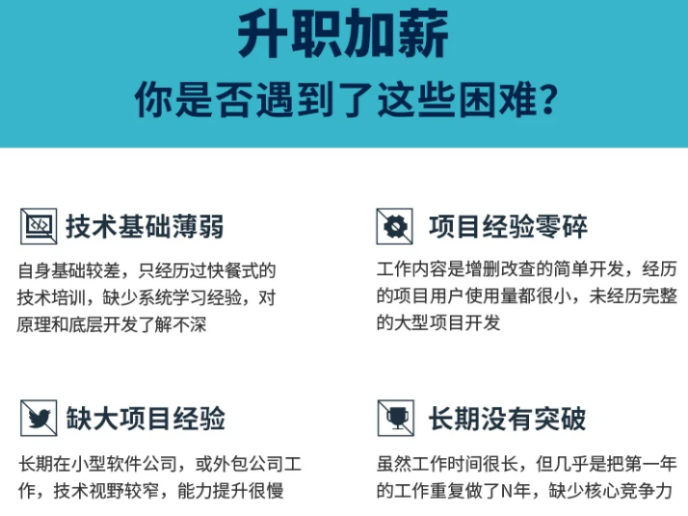
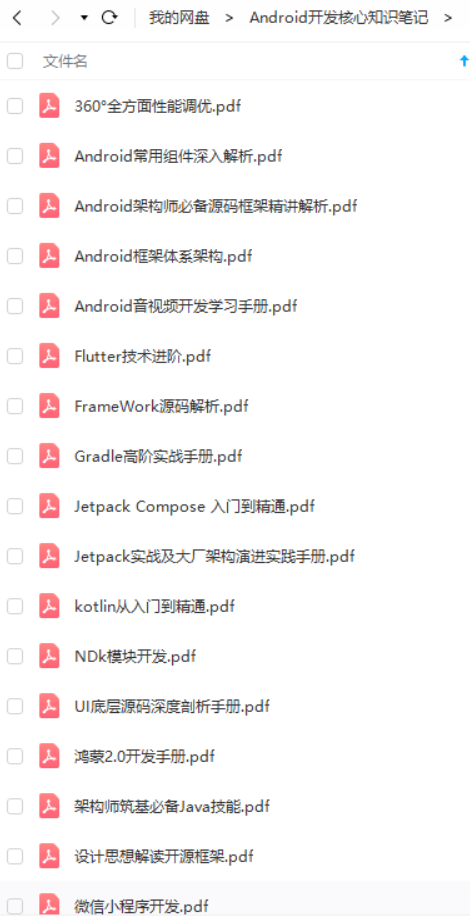
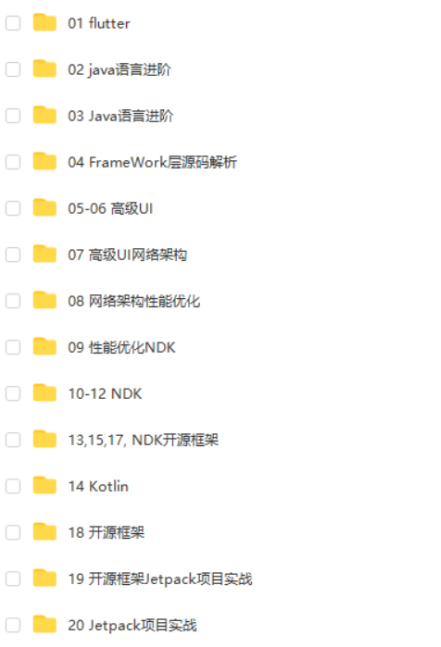
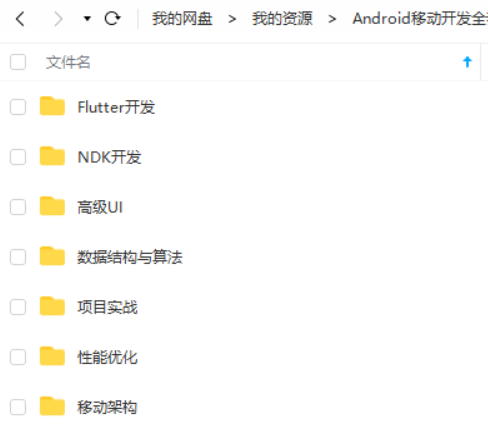

既有适合小白学习的零基础资料,也有适合3年以上经验的小伙伴深入学习提升的进阶课程,基本涵盖了95%以上Android开发知识点,真正体系化!
由于文件比较大,这里只是将部分目录截图出来,每个节点里面都包含大厂面经、学习笔记、源码讲义、实战项目、讲解视频,并且会持续更新!
如果你觉得这些内容对你有帮助,可以扫码获取!!(备注:Android)

【附】相关架构及资料
源码、笔记、视频。高级UI、性能优化、架构师课程、NDK、混合式开发(ReactNative+Weex)微信小程序、Flutter全方面的Android进阶实践技术,和技术大牛一起讨论交流解决问题。

《互联网大厂面试真题解析、进阶开发核心学习笔记、全套讲解视频、实战项目源码讲义》点击传送门即可获取!
etText.getText().toString().trim();
if (!etStr.isEmpty()) {
text = etStr;
}
//设置参数
setParam();
//开始合成播放
int code = mTts.startSpeaking(text, mTtsListener);
自我介绍一下,小编13年上海交大毕业,曾经在小公司待过,也去过华为、OPPO等大厂,18年进入阿里一直到现在。
深知大多数初中级Android工程师,想要提升技能,往往是自己摸索成长或者是报班学习,但对于培训机构动则近万的学费,着实压力不小。自己不成体系的自学效果低效又漫长,而且极易碰到天花板技术停滞不前!
因此收集整理了一份《2024年Android移动开发全套学习资料》,初衷也很简单,就是希望能够帮助到想自学提升又不知道该从何学起的朋友,同时减轻大家的负担。
[外链图片转存中…(img-8lBnj1kL-1712689706361)]
[外链图片转存中…(img-EybW313g-1712689706362)]
[外链图片转存中…(img-9l9zgYfG-1712689706362)]
[外链图片转存中…(img-KwYWtTOB-1712689706362)]
[外链图片转存中…(img-ZhJ2zZ9e-1712689706362)]
既有适合小白学习的零基础资料,也有适合3年以上经验的小伙伴深入学习提升的进阶课程,基本涵盖了95%以上Android开发知识点,真正体系化!
由于文件比较大,这里只是将部分目录截图出来,每个节点里面都包含大厂面经、学习笔记、源码讲义、实战项目、讲解视频,并且会持续更新!
如果你觉得这些内容对你有帮助,可以扫码获取!!(备注:Android)

【附】相关架构及资料
源码、笔记、视频。高级UI、性能优化、架构师课程、NDK、混合式开发(ReactNative+Weex)微信小程序、Flutter全方面的Android进阶实践技术,和技术大牛一起讨论交流解决问题。
[外链图片转存中…(img-sN8DuJR6-1712689706362)]
《互联网大厂面试真题解析、进阶开发核心学习笔记、全套讲解视频、实战项目源码讲义》点击传送门即可获取!





















 1465
1465











 被折叠的 条评论
为什么被折叠?
被折叠的 条评论
为什么被折叠?








